Aanvragen van een offerte, premieberekening of nieuw contract
Op onderstaande wijze kunt u via de GIM-functie een nieuwe offerte of een nieuw contract aanvragen, of een premieberekening uitvoeren. Voordat u dit kunt doen moet u zorgen dat de GIM-module goed is ingericht.
- Kies in het lint van Scenario Assurantie voor . Het venster Toegang relatie wordt geopend.
- Selecteer de relatie voor wie u een offerte, een premieberekening of een nieuw contract wilt aanvragen.
Kies in het lint van het venster Toegang relatie voor (klik op het GIM-icoon
 ). Het venster Toegang GIM wordt geopend.
). Het venster Toegang GIM wordt geopend.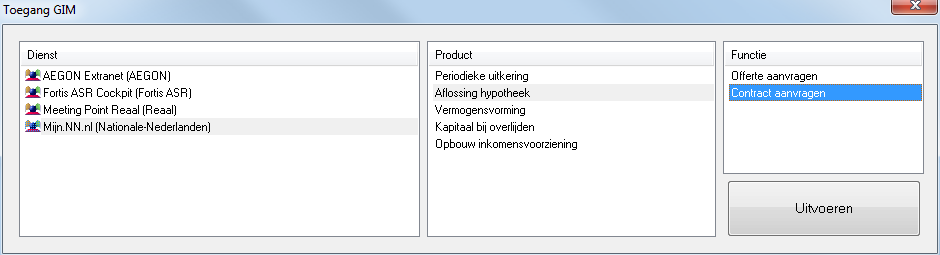
Er zijn een aantal alternatieven om de GIM-koppeling op te starten, zie het onderwerp Alternatieve toegang tot GIM.
In de kolom Dienst staan de GIM-objecten. Dit zijn de koppelingen van de verzekeraars waarvan u de GIM-registratieberichten hebt geïnstalleerd. De kolom Product laat per gekozen verzekeraar zien welke producten via GIM kunnen worden aangevraagd. In kolom Functie staan de per gekozen product beschikbare GIM-functies.
- Selecteer in de kolom Dienst een GIM-object.
- Selecteer in de kolom Product het bijbehorende GIM-product
- Selecteer in de kolom Functie de juiste GIM-functie.
Wat u in de voorgaande stappen kon kiezen, is afhankelijk van de GIM-registratieberichten die door de maatschappij zijn bepaald. Zorg daarom altijd voor de meest actuele registratieberichten.
- Klik op . De verbinding met het extranet wordt tot stand gebracht.
- Voer in het extranet de gegevens in die gevraagd worden en zorgt ervoor dat deze gegevens aan het eind de aanvraag wordt opgeslagen. De verschillende extranetten hebben verschillende manieren op dit te doen. Volg hierbij de instructies op het extranet.
Let op!
U kunt de GIM-koppeling annuleren. Als u dit niet op de juiste manier doet, loopt de koppeling vast en krijgt u in Scenario Assurantie te maken met foutmeldingen. Zie het onderwerp GIM koppeling annuleren hoe u de koppeling veilig kunt onderbreken.
- In Scenario Assurantie ziet u in het venster Einde GIM communicatie een melding dat gegevens zijn geretourneerd, bijvoorbeeld:
Er zijn via GIM gegevens geretourneerd voor een contract met nummer ... . Het betreft een ... . Wilt u de gegevens verwerken?
In de GIM Instellingen kan deze melding uitgezet worden. U krijgt deze melding dan niet te zien.
- Klik op . De gegevens worden in de vorm van een contract in DIAS geïmporteerd.
- Het kan zijn dat u een dekking moet kiezen, zie hiervoor het onderwerp Keuze dekking bij verwerken GIM.
- Het kan voorkomen dat er documenten meegestuurd worden in de terugkoppeling van het extranet. Voor het verwerken daarvan zie het onderwerp Koppelen documenten.
- U kunt het contract met eigen gegevens aanvullen.
- Klik op om het nieuwe contract op te slaan.